-Музыка
- Гога - Боби-Боба
- Слушали: 10403 Комментарии: 0
- TACO
- Слушали: 2883 Комментарии: 2
- Goldfrapp
- Слушали: 1164 Комментарии: 0
- orkestr_frensisa_leya_franciya_penie_ptic
- Слушали: 29507 Комментарии: 0
- Leonard Cohen - A Thousand Kisses Deep (прекрасная!!!)
- Слушали: 11122 Комментарии: 0
-Поиск по дневнику
-Подписка по e-mail
-Статистика
Записей: 17862
Комментариев: 28663
Написано: 50647
делаем бирку в фотошопе |
Доброго времени суток!
У меня на готове следующий урок по фотошопу.
Сегодня мы будем делать красивую бирку на наши изделия.
Начнем!
Откроем новый документ с такими параметрами (в принципе размер бирки может быть и другим, главное разрешение поставьте 300):
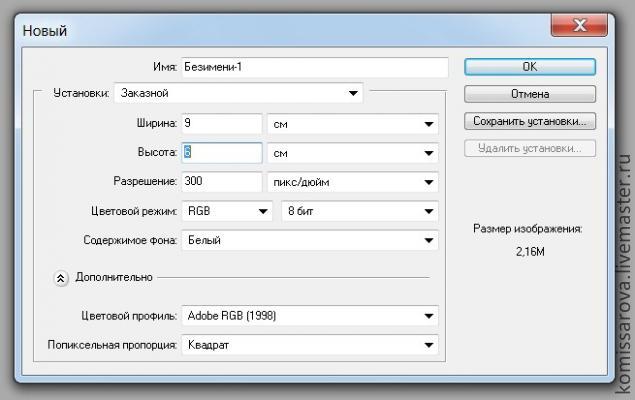
заливаем наш "Задний план" нужным цветом. Я захотела сделать темно-синим.
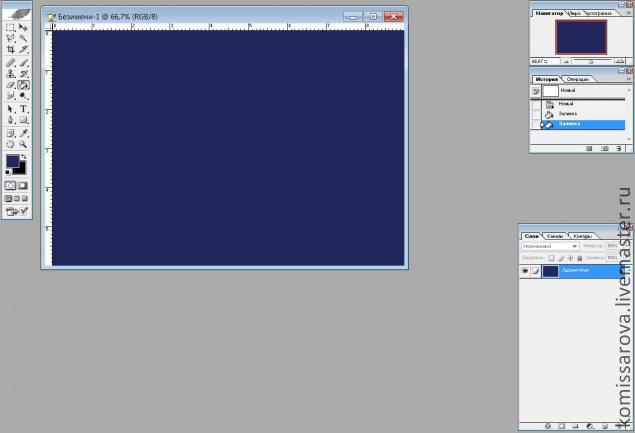
Вставляем 3 фотографии изделий и уменьшаем их до нужного размера. (как это делать можно посмотреть в предыдущих моих МК).
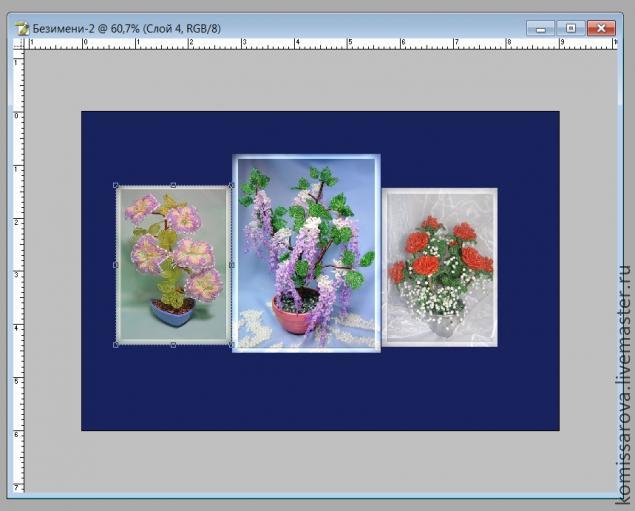
Крайние фотографии я немного исказила, чтобы был эффект удаленности. За верхние и нижние внешние уголки стягиваем слегка вверх.
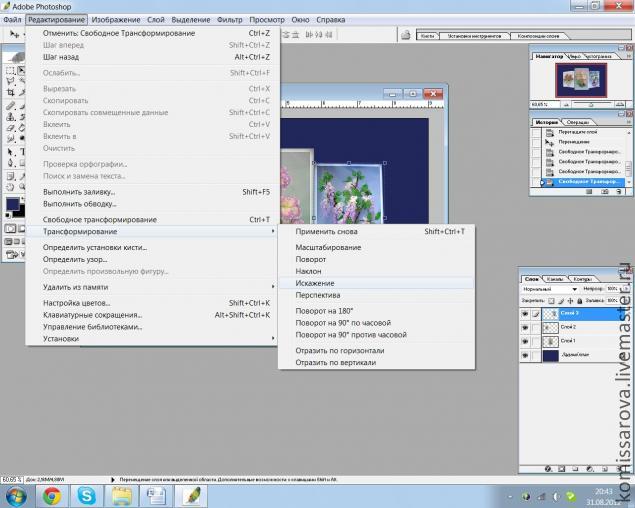
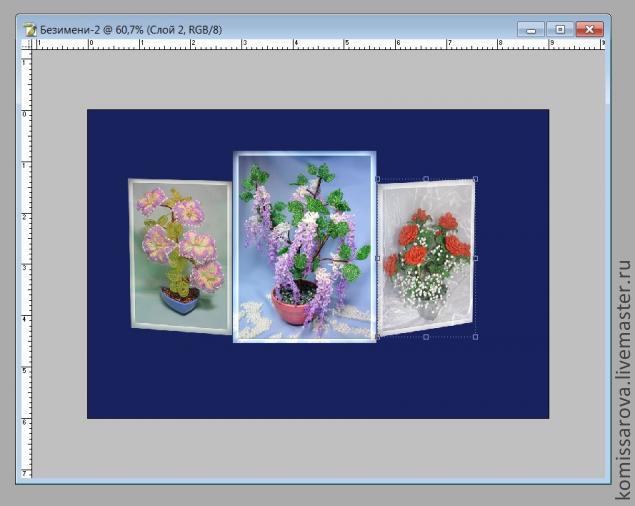
Дублируем каждую картинку, нажав CTRL+J
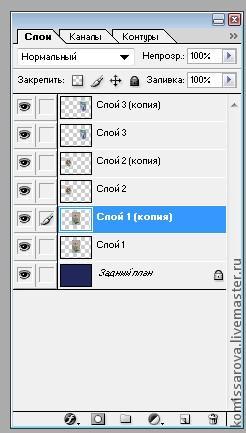
Теперь каждое продублированное изображение нужно трансформировать по вертикали. Для этого зайдите Редактирование-Трансформирование-Отразить по вертикали.
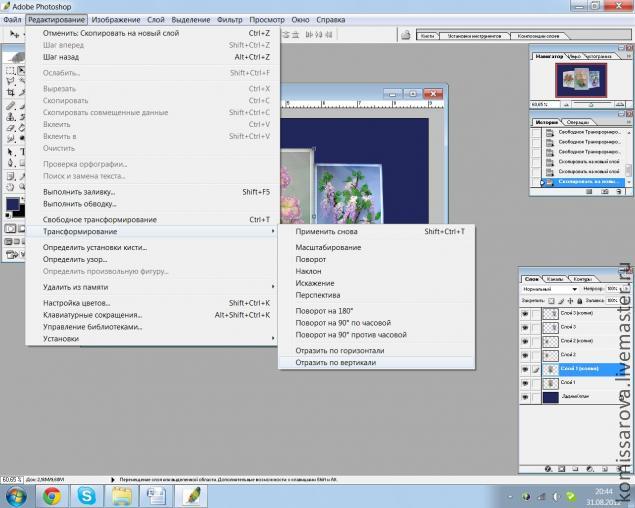
Перетащите мышкой отраженные изображение под фотографии, состыковав с краями исходных картинок.
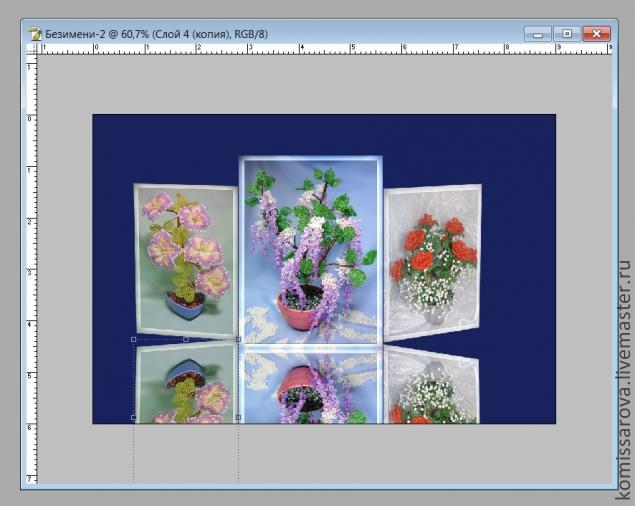
сейчас нужно снова исказить наши отраженнные фото, чтобы внешние края совпадали с краями исходных фото. Редактирование-Трансформирование-Искажение.
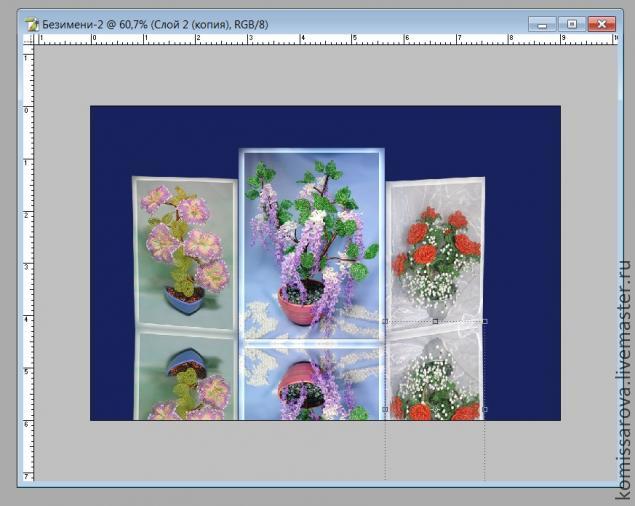
У нас должен получится такой результат.
Входим в режим быстрой маски (Q). Выбираем инструмент Градиент от белого к чёрному.
Теперь наш курсор превратился в крестик. Ведём этим крестиком от нижнего края изображения до места стыковки (можно даже зайти немного на исходные картинки) и отпускаем. Вот что получаем.
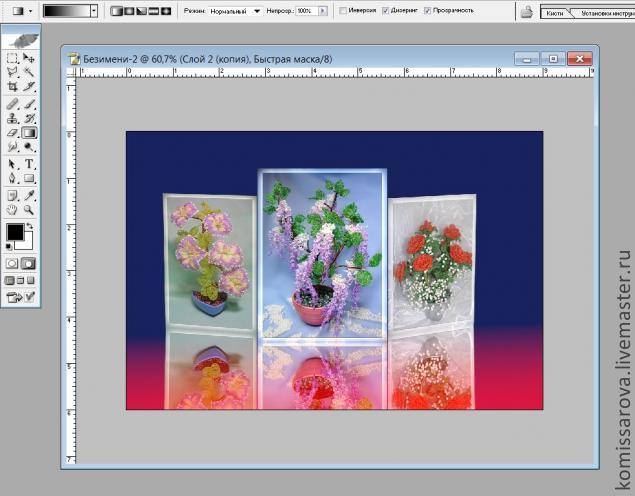
Выходим из быстрой маски (Q). У нас появилось выделение.
нажимаем Выделение-Инверсия
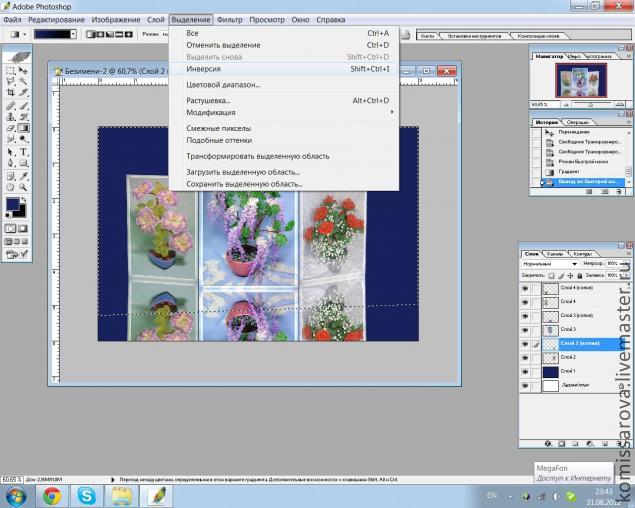
Активируем по очереди каждую отраженную картинку и нажимаем Delete, я нажимала по 2 раза на каждом фото, получается более прозрачное отражение.
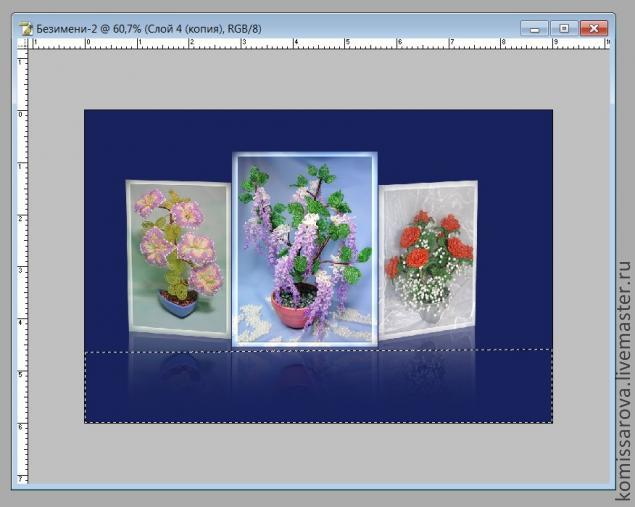
Снимаем выделение, нажав Ctrl+D.
Теперь применияем к каждой картинки тиснение и внешнее свечение. (на панельке со слоями буква f в кружочке)
Уменьшите обязательно Непрозрачность... примерно до 20%. Увеличьте размах и размер свечения.
У тиснения на авто стоит черный цвет, я его заменила на темно-синий, получается не так грубо.
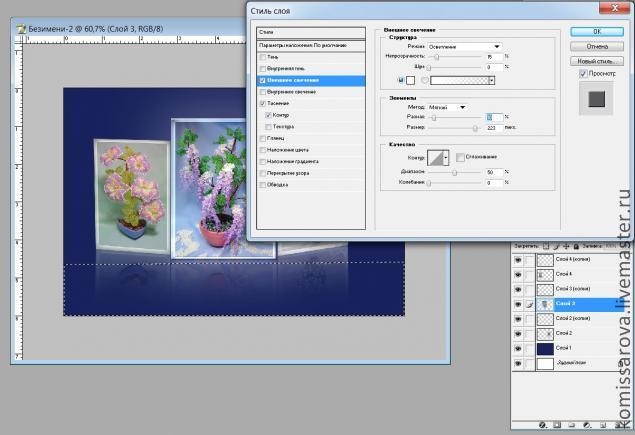
получаются объемные фотографии, стоящие на зеркальной поверхности.
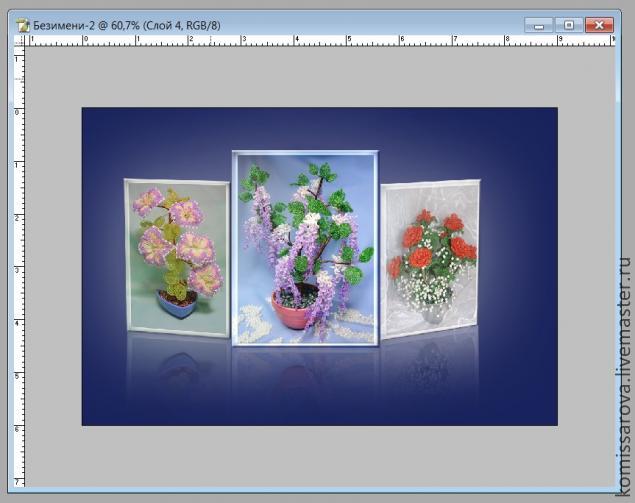
теперь нажимаем на панеле инструментов букву Т и пишем более светлым цветом нужный текст поверх картинок и адрес сайта внизу. Применяем к слою текста "тиснение",как для фото. И белое внешнее свечение, тоже как на фото.
Верхний текст я сделала немного изогнутым. Для этого эффекта сверху есть кнопочка буква с дугой.

Активируем "Задний план", берем жесткую кисть белого цвета и ставим кружочек нужного диаметра с правого края нашей бирки. Это будет обозначенно место, где дыроколом нам делать дырочку. Можно и не рисовать этот кружочек. )))
Наш результат:

По моему получилось очень красиво ))))
| Рубрики: | Полезные программы, уроки |
Процитировано 7 раз
| Комментировать | « Пред. запись — К дневнику — След. запись » | Страницы: [1] [Новые] |






